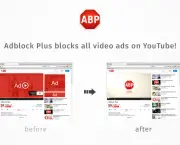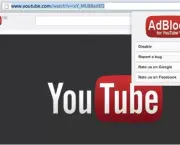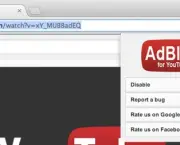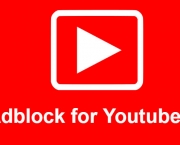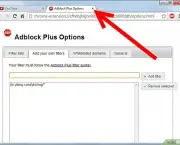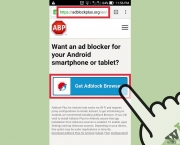Quando assistimos vídeos no youtube na maioria das vezes não gostamos de sermos interrompidos não é mesmo? Assistir seu vídeo sossegado sem aquelas propagandas chatas aparecendo e interrompendo cada minuto que se passa do vídeo é de tamanha frustração. Agora vamos ensinar como instalar um programa que previne tudo isso e te deixa sem problemas ao assistir seus vídeos. Cabe lembrar que o Adblock também tem sua função em outros sites que possuem propagandas indesejadas e ele trata de resolver esse problema também.
Como Colocar o Adblock no Youtube?
O adblock é mais utilizado no navegador Google Chrome, portanto para instalar o adblock no youtube será necessário a instalação prévia do google chrome, pois o adblock entra em uma categoria de “extensões” do Chrome.
Existem diversas extensões para bloquar propagandas mas a mais eficiente sem dúvida nenhuma é o adblock.
- Instalar o google chrome
- Procurar no google: Extensão adblock
- Aparecerá uma página referente ao adblock, então é só clicar no ícone azul que está escrito: “usar no chrome” e então a extensão será adicionada a seu google chrome.
- Selecione “Add Extension” ou “adicionar extensão”.
- A partir de agora só é necessário reiniciar o google chrome e você já terá seu adblock instalado
Se você quiser desinstalar o adblock do google chrome é só acessar a página: chrome://extensions/
Nesta página você tem acesso a todos as extensões instaladas em seu chrome, não só o adblock. Também o adblock nesta página de extensões tem suas preferências.
As opções com o adblock estão em 4 abas quando você acessa as extensões e clica em: Options.
As quatro abas que aparecem são: Filter lists, add your own filters, whitelisted domains e General.
Na aba de filter lists você pode ativar somente as listas de filtro que você precisa. Se tiver muitos filtros de lista, seu navegador pode ficar não responsivo. Essas listas estão relacionadas com os domínios de propagandas e clicando em “Update Now” o programa atualiza automaticamente com as referências do próprio programa em propagandas.
Em “Add your own filters” você pode adicionar manualmente as listas de domínios e sites que você conhece e que possuem urls de propagandas.
Na aba de “Whitelisted domains” como o nome diz, são as listas de domínios referentes à domínios na “Lista branca”, ou seja, os que você permite exibição de propagandas, no caso, existem algumas páginas que se utilizam de “pop-ups” para exibir seus conteúdos, por exemplo: Existe um site para medição de velocidade, o simet.nic.br onde ele precisa de sua nova janela para medição de velocidade e com o adblock ativado nesta página fica impossível prosseguir com o processo, então você pode adicionar esta página na whitelist e as outras páginas permanecem com o adblock funcionando normalmente.
A aba “General” possui dois marcadores:
O primeiro marcador é referente à : “Show “Block-element” right-click menu”: Condiz quando você clicar com o direito no conteúdo publicitário, uma opção de bloquear o elemento. Se você ativar esta marcação, isto será possível.
O outro marcador é referente à “Show adblock plus in the developer tools”. O google chrome possui uma página para exibição de ferarmentas para o desenvolvedor, então se você ativar esta caixa, o adblock aparecerá como uma dessas ferramentas para edição para desenvolvedores.